إصلاح رمز الخطأ 0x80070035 ، لم يتم العثور على مسار الشبكة على Windows
يسمح Windows للمستخدمين بمشاركة الملفات بين الأنظمة الموجودة على نفس الشبكة ، حتى لو لم تكن متصلة فعليًا. يحتاج مسؤول المجلد إلى السماح بالوصول إلى المستخدم المقصود ويجب توصيل الإنترنت . (Internet)ومع ذلك ، أبلغ المستخدمون أنه على الرغم من استيفاء هذه الشروط ، فقد حصلوا على الخطأ التالي عند محاولة الوصول إلى برنامج التشغيل المشترك:
رمز الخطأ: 0x80070035. لم يتم العثور على مسار شبكة الاتصال
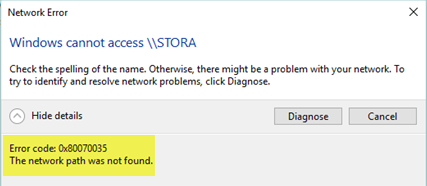
السبب في الأساس هو جدار الحماية(Firewall) أو برنامج مكافحة الفيروسات ، لكننا سنقوم باستكشاف كل الاحتمالات وإصلاحها في هذا الدليل. تابع الحلول على النحو التالي:
- تحقق من أن محرك الأقراص مشترك
- عنوان Ping IP للكمبيوتر المستهدف
- قم بتعديل(Modify) إعدادات أمان(Network Security) الشبكة
- قم بتعطيل برنامج مكافحة الفيروسات وجدار حماية Windows Defender(Windows Defender Firewall) مؤقتًا
- أعد تثبيت برامج تشغيل محول الشبكة
- تمكين NetBIOS عبر TCP / IP.
قبل البدء ، انقر فوق الزر " تشخيص(Diagnose) " في مربع حوار رسالة الخطأ ومعرفة ما إذا كان ذلك يساعدك. إذا لم يكن كذلك ، فيمكنك المتابعة.
1] تحقق من أن محرك الأقراص مشترك(1] Verify that the drive is shared)
قبل الشروع في تغيير أي من الإعدادات ، يمكننا التحقق من مشاركة محرك الأقراص.
انقر بزر الماوس الأيمن فوق(Right-click) المجلد وحدد خصائص(Properties) . في علامة التبويب " مشاركة(Sharing) " ، تحقق من حالة مشاركة (Folder Sharing)ملفات الشبكة(Network File) والمجلدات . إذا كانت الحالة ليست مشاركة(Share) د ، فحدد مشاركة(Share) .
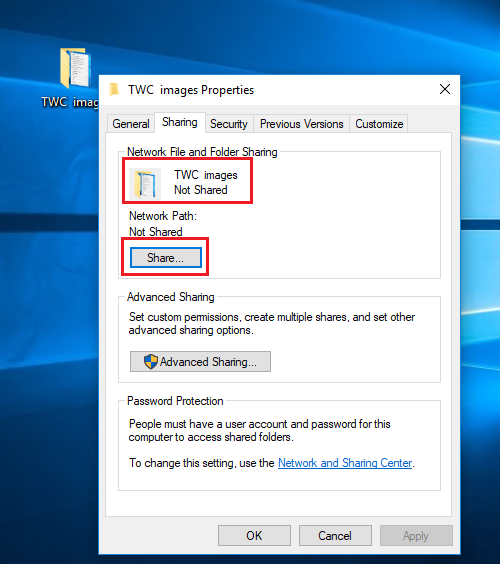
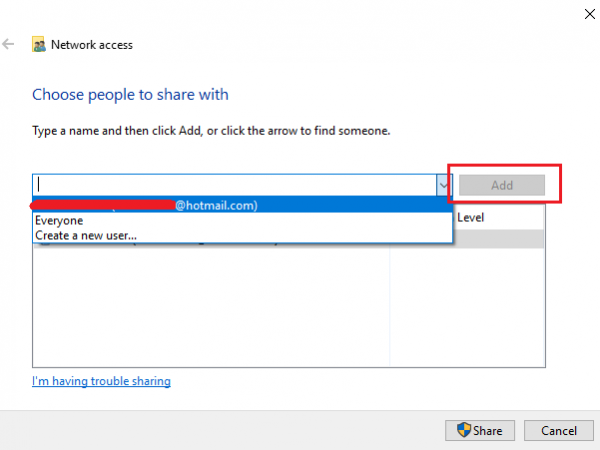
انقر فوق(Click) " تطبيق(Apply) " ثم "موافق" لحفظ الإعدادات.
يجب أن يكون المستخدم المقصود قادرًا على الوصول إلى الملف / المجلد المشترك الآن.
2] Ping IP عنوان الكمبيوتر المستهدف(2] Ping IP address of the targeted computer)
قد يكون من الممكن أنه أثناء مشاركة الملف / المجلد بشكل صحيح ، فإن قناة الشبكة غير متصلة بشكل صحيح. يمكننا اختباره عن طريق اختبار اتصال عنوان IP للكمبيوتر الهدف من الكمبيوتر الأساسي.
Press Win + R لفتح نافذة Run على الكمبيوتر الهدف واكتب الأمر cmd واضغط على Enter لفتح نافذة موجه الأوامر .(Command Prompt)
اكتب الأمر ipconfig / all واضغط على Enter . سوف تملأ مجموعة من المعلومات.
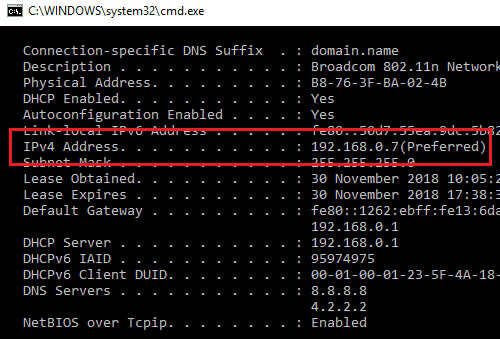
الآن ، افتح موجه الأوامر(Command Prompt) على الكمبيوتر الأساسي.
اكتب ping <IPv4 address of the target computer> واضغط على Enter.
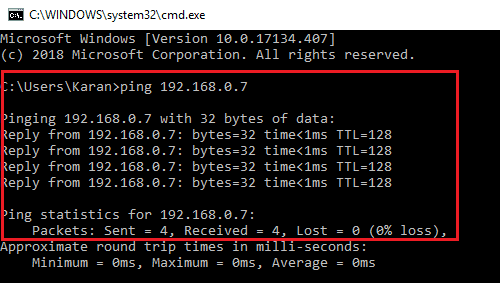
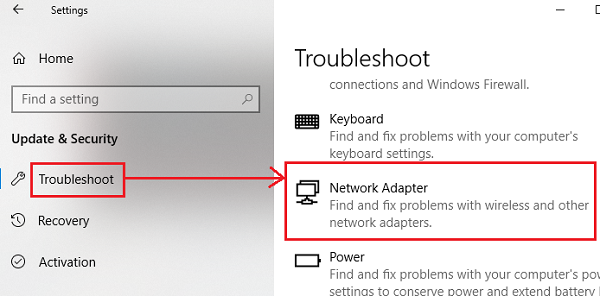
يمكنك أيضًا التحقق من تمكين اكتشاف الشبكة. انتقل إلى Start > Settings > Network الشبكة والإنترنت(Internet) .
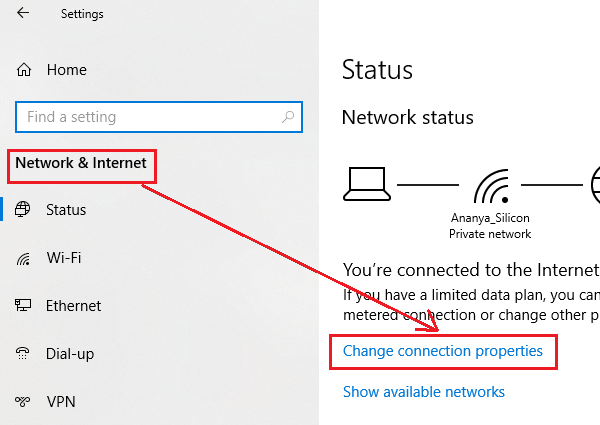
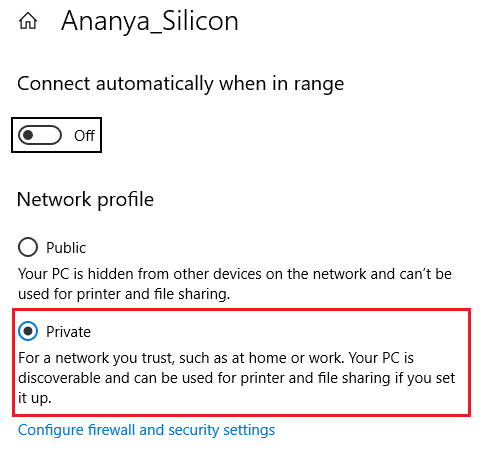
تحقق مما إذا كانت مشاركة المجلد تعمل الآن.
3] تعديل إعدادات أمان الشبكة(3] Modify the Network Security settings)
في بعض الأحيان ، تتداخل إعدادات أمان الشبكة(Network Security) مع عملية مشاركة الملفات / المجلدات. يمكن حلها على النحو التالي:
Press Win + R لفتح نافذة التشغيل(Run) واكتب الأمر secpol.msc . اضغط على Enter(Press Enter) لفتح نافذة Local Security Policy manager.
انتقل(Navigate) إلى Local Policies > Security خيارات(Options) الأمان في الجزء الأيمن.
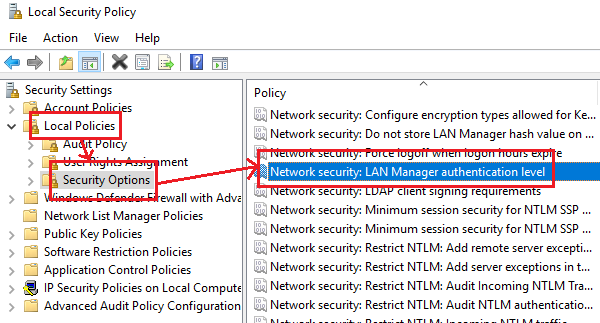
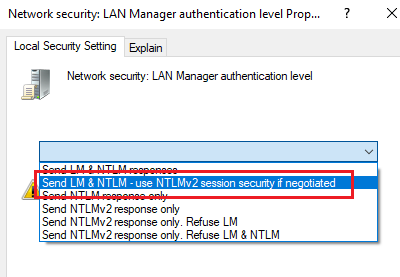
حدد "تطبيق(Select Apply) " و "موافق" لحفظ الإعدادات.
أعد تشغيل النظام.
4] تعطيل برنامج مكافحة الفيروسات وجدار حماية Windows Defender مؤقتًا(4] Disable the anti-virus and Windows Defender Firewall temporarily)
بينما يحمي برنامج مكافحة الفيروسات وجدار حماية Windows Defender(Windows Defender Firewall) النظام ، في بعض الأحيان يخطئون في تقدير التهديدات ويحظرون الوظائف المفيدة للنظام. قد يكون هذا هو الحال هنا. وبالتالي ، يمكنك تعطيل برنامج مكافحة الفيروسات في النظام وجدار حماية Windows Defender(Windows Defender Firewall ) مؤقتًا لعزل هذا الاحتمال.
5] إعادة تثبيت برامج تشغيل محول الشبكة(5] Reinstall Network Adapter drivers)
قد يكون السائقون المتقادمون أحد الأسباب وراء هذه المشكلة. يمكنك التفكير في تحديث برامج تشغيل محول الشبكة(Network Adapter) على النحو التالي:
Press Win + R لفتح نافذة التشغيل(Run) واكتب الأمر devmgmt.msc . اضغط على Enter(Press Enter) لفتح نافذة إدارة الأجهزة .(Device Manager)
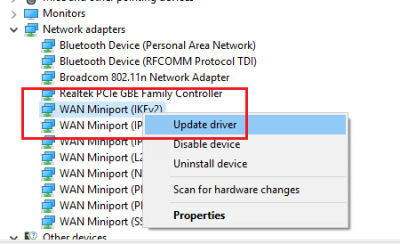
انقر بزر الماوس الأيمن فوق كل محرك على حدة واختر تحديث برنامج التشغيل(Update Driver) لتحديث برامج التشغيل.
أعد تشغيل النظام بمجرد الانتهاء.
6] Enable NetBIOS over TCP/IP
Press Win + R لفتح نافذة التشغيل(Run) واكتب الأمر ncpa.cpl . اضغط على Enter(Press Enter) لفتح نافذة اتصالات الشبكة .(Network Connections)

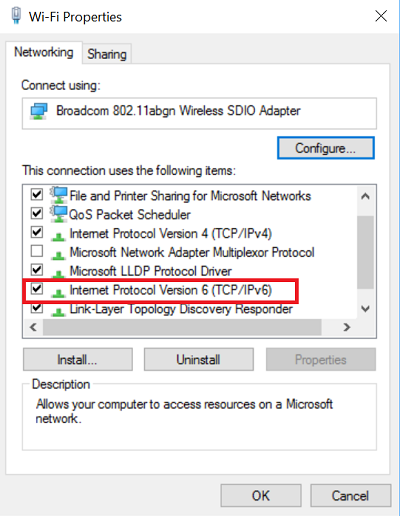
انقر فوق متقدم.
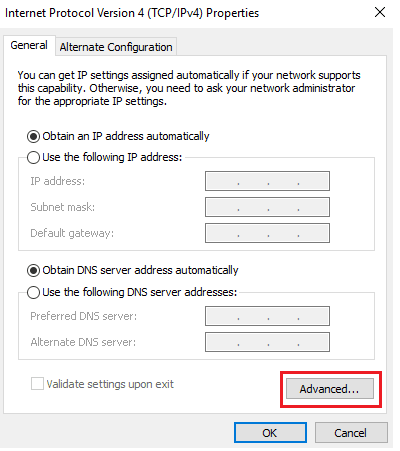
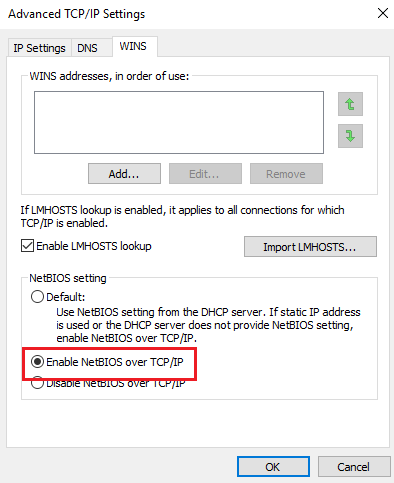
انقر فوق(Click) "موافق" لحفظ الإعدادات وإعادة تشغيل النظام.
Hope it helps!
Related posts
Fix Application Load Error 5:0000065434 على ويندوز 10
Fix Bdeunlock.exe Bad image، System Error أو عدم الاستجابة أخطاء
Fix Microsoft Store Error 0x87AF0001
Fix Application Error 0xc0150004 على Windows 11/10
Fix Error 0xC00D3E8E، تتم قراءة العقار فقط على Windows 11/10
Fix Runtime Error R6034 في Windows 11/10
Fix Microsoft Outlook Error 0x80040115 في ويندوز 10
Fix Facebook Messenger Waiting ل Network Error
Fix File System Error (-2147219195) على نظام التشغيل Windows 10
Fix iTunes Error Code 5105، طلبك لا يمكن معالجته
Fix Windows Upgrade Error 0XC1900404 و 0xC1900405
Fix Windows Upgrade Error 0xC1900101-0x4000D
Fix atibtmon.exe Runtime Error عند فصل الحبل AC power
إصلاح خطأ اتصال الشبكة 0x00028002
Fix Error 503، Service Unavailable - البخار
Fix Error 0xc00000e9 في Windows 11/10
Fix Office Error Code 30045-29، حدث خطأ ما
Fix Windows 10 Update or Activation Error 0x800f0805
Fix Error Code 30038-28 عند تحديث Office
Fix Error 0x80070050، موجود الملف على Windows 11/10
